A vista dos bastidores no Publisher, que é acedida clicando em Arquivo > Info inclui Informações de Negócios, Verificador de Design e Informações de Fonte Incorporada para a sua publicação. Pode criar, visualizar e editar as informações de negócio definidas para a sua publicação, executar o Verificador de Design para visualizar potenciais problemas e correções para a sua publicação, e gerir fontes e substituições.
Os conjuntos de informações empresariais são grupos de informação personalizados, sobre um indivíduo ou uma organização que pode ser usado para preencher rapidamente lugares apropriados em publicações, como cartões de visita e panfletos.
O conjunto de informações empresariais pode incluir componentes como o nome de um indivíduo, posição de trabalho ou título, nome da organização, endereço, números de telefone e fax, endereço de e-mail, slogan ou lema, e logotipo. Pode criar os diferentes conjuntos de informações de negócios que quiser.
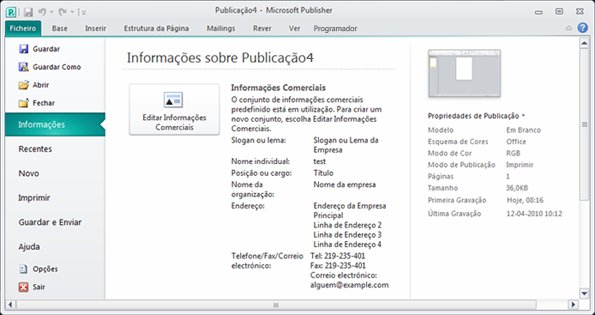
Criar um conjunto de informações de negócios
-
Clique no Ficheiro > Informações > Editar Informações de Negócios.
-
Escolha um conjunto de Informações de Negócios da lista de drop-down ou clique em New.

-
Na caixa de diálogo Conjunto de Novas Informações de Negócio, introduza as informações desejada, introduza um nome na caixa de texto do conjunto de informações do Negócio e, em seguida, clique em Guardar.

-
Se pretender utilizar imediatamente as novas informações definidas na sua publicação, clique em Update Publication na caixa de diálogo informação de negócios que aparece depois de clicar em Guardar.
Editar ou apagar um conjunto de informações de negócios
-
Clique em 'Arquivar > Informações > Editar Informações de Negócios.
-
Na caixa de diálogo Informação de Negócios selecione o conjunto de informações que pretende editar ou eliminar.
-
Para editar o conjunto de informações, clique em Editar e, em seguida, no Conjunto de Informações de Negócios de Edição editar os campos que pretende alterar e, em seguida, clique em Guardar.
-
Para eliminar o conjunto de informações, clique em Eliminare, em seguida, clique em Sim.
O painel de tarefas do Verificador de Design listará todos os problemas de design detetados na sua publicação, tais como elementos de design que estão parcialmente fora da página, texto de transbordo numa história ou uma imagem que é escalada desproporcionalmente. Em alguns casos, terá a opção de escolher uma correção automática para estes problemas. Noutros, terá de resolver o problema manualmente.
-
Clique em 'File > Info > Executar Checker'de design .
Para obter mais informações sobre o Verificador de Design, consulte: Verificador de design.
Gerir fontes incorporadas
Incorporar as fontes na sua publicação é uma das melhores formas de garantir que um tipo de letra está sempre disponível, mesmo que mude a publicação para um novo computador ou o leve para um serviço de impressão comercial.
Só pode incorporar fontes TrueType e, em seguida, apenas se o seu licenciamento permitir a incorporação. Todos os tipos de letra TrueType incluídos no Publisher permitem a incorporação.
Os tipos de letra incorporados aumentam o tamanho do ficheiro da sua publicação, pelo que pode querer limitar o número de tipos de letra que incorpora. Pode optar por incorporar todos os tipos de letra (com ou sem fontes de sistema), apenas certos tipos de letra individuais ou subconjuntos de determinados tipos de letra.
Nota: A editora incorpora por predefinição os tipos de letra TrueType quando utiliza o Pack and Go Wizard para preparar a sua publicação para levar a um serviço de impressão comercial. Não é necessário selecionar isto na caixa de diálogo 'Fonts' antes de executar o assistente.
Incorporar todos os tipos de letra TrueType
Quando incorpora os tipos de letra na sua publicação, os tipos de letra comuns do sistema não estão incluídos nos tipos de letra incorporados, pois são suscetíveis de serem instalados na maioria dos outros computadores. Pode escolher se incorpora os tipos de letra do sistema. (Por exemplo, pode optar por incorporá-los quando sabe que alguém que trabalha com a sua publicação não tem acesso a eles.)
-
Clique em Ficheiros > Informações > Gerir Fontes Incorporadas.
-
Na caixa de diálogo 'Fonts', selecione as fontes Embed TrueType ao guardar a caixa de verificação da publicação.
-
Para incorporar os tipos de letra do sistema, limpe a caixa de verificação de fontes comuns do sistema.
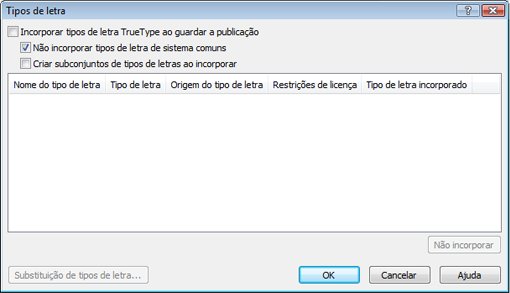
Nota: Se a Publisher o notificar de que utilizou fontes que não podem ser incorporadas, clique em OK. Consulte o seu serviço de impressão comercial para se certificar de que o serviço tem acesso aos tipos de letra que não foram incorporados. Se o serviço de impressão não tiver acesso a estes tipos de letra, terá de discutir a utilização de fontes substitutas na sua publicação.










